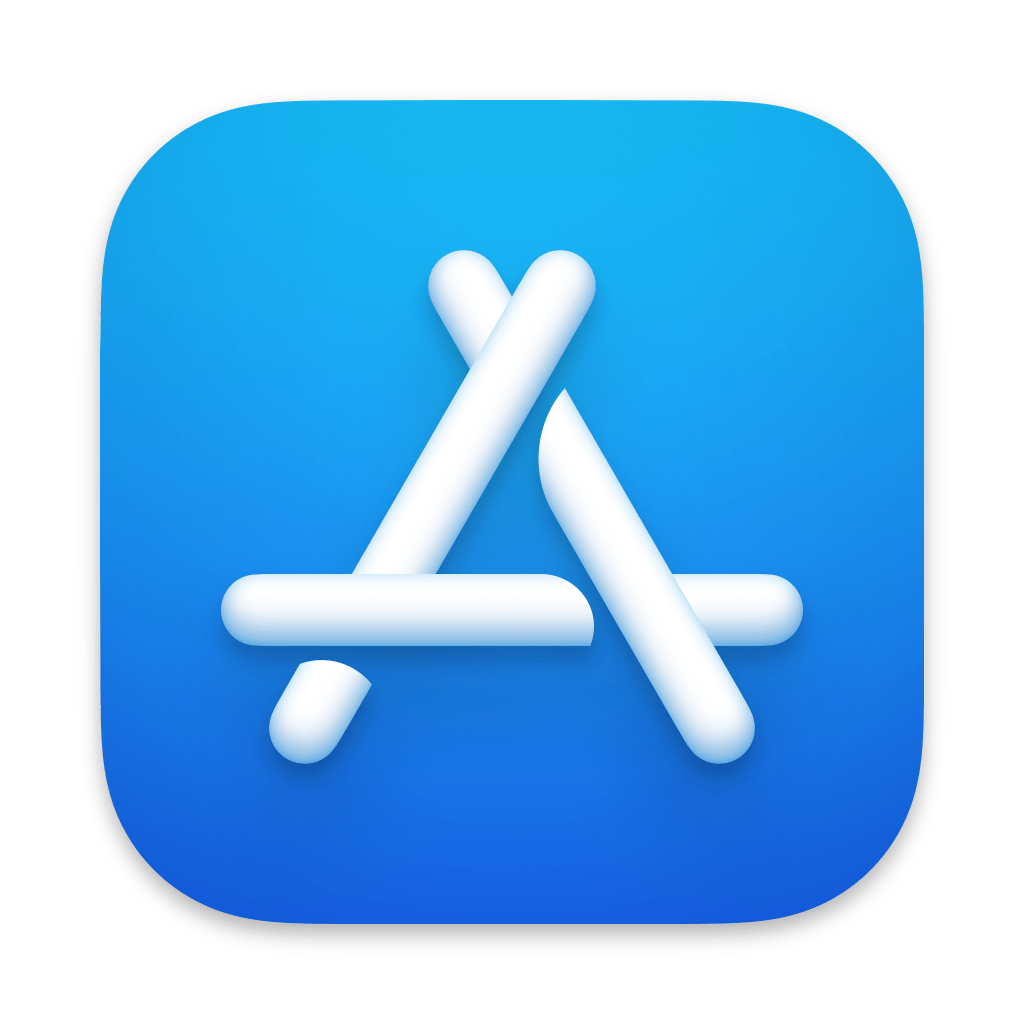
Introduksjon:
ChartStudio fortsetter å innovere og tilby kraftige verktøy for datavisualisering. En av de siste funksjonene lagt til ChartStudio er Sankey-diagrammet. Denne artikkelen vil guide deg gjennom trinnene for å lage et Sankey-diagram ved hjelp av ChartStudio, noe som gjør dataene dine mer forståelige og visuelt tiltalende.
Trinn-for-trinn guide:
Åpne ChartStudio:
Start ChartStudio på enheten din og åpne et nytt prosjekt.
Velg Sankey-diagram:
Fra listen over karttyper velger du alternativet Sankey-diagram. Hvis det ikke er umiddelbart synlig, bruk søkefeltet for å finne det.
Inndata:
Forbered dataene dine i et format som passer for et Sankey-diagram. Vanligvis involverer dette kilde-mål-par med tilsvarende verdier. Importer dataene dine til ChartStudio ved enten å laste opp en fil eller lime inn dataene direkte i de angitte feltene.
Tilpass diagrammet ditt:
ChartStudio lar deg tilpasse ulike aspekter av Sankey-diagrammet ditt. Juster farger, etiketter og layout for å matche dine preferanser. Bruk tilpasningspanelet til å finjustere disse innstillingene.
Legg til etiketter og merknader:
For å gjøre diagrammet ditt mer informativt, legg til etiketter og merknader. Dette vil hjelpe seerne med å forstå flyten og betydningen av dataene dine.
Lagre og eksporter:
Når du er fornøyd med Sankey-diagrammet ditt, lagrer du prosjektet. Du kan også eksportere diagrammet i ulike formater for bruk i rapporter, presentasjoner eller publikasjoner.
Konklusjon:
Å legge til et Sankey-diagram i ChartStudio er en enkel prosess som forbedrer datafortellingsmulighetene dine. Prøv det i dag for å se hvordan det kan gjøre datavisualiseringene dine mer effektive.
